Prozedur
- Melden Sie sich unter https://ww2.autotask.net bei der Autotask-Web-Konsole an.
- Gehen Sie zu .Das Fenster Automation wird angezeigt.
- Erweitern Sie EMAIL NOTIFICATIONS & SURVEYS, und klicken Sie auf Incoming Email Processing.Das Fenster INCOMING EMAIL PROCESSING wird angezeigt.
- Bewegen Sie den Mauszeiger über das Menüsymbol für Add Ticket Email Service (ATES) (
 ), und klicken Sie auf Edit.Das Fenster EMAIL PROCESSING MAILBOX - ADD TICKET EMAIL SERVICE (ATES) wird angezeigt.
), und klicken Sie auf Edit.Das Fenster EMAIL PROCESSING MAILBOX - ADD TICKET EMAIL SERVICE (ATES) wird angezeigt. - Notieren Sie sich Ihre Service Provider ID und Ihr Service Provider Password, damit Sie diese Angaben später eingeben können.
- Melden Sie bei der Remote Manager-Web-Konsole an.
- Navigieren Sie zu .
- Wählen Sie im Autotask-Abschnitt die Option Integration aktivieren aus, und geben Sie dann die zuvor notierte Anmelde-ID und das Anmeldekennwort ein. Wählen Sie im Listenfeld Sprache Ihre bevorzugte Sprache aus.
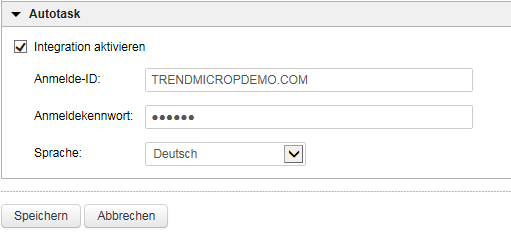
- Klicken Sie auf Speichern.
- Öffnen Sie das Fenster Kunden.
- Wählen Sie das Unternehmen aus, von dem Sie Autotask-Benachrichtigungen erhalten möchten.
- Klicken Sie auf die Registerkarte Benachrichtigung.
- Wählen Sie Ich als Empfänger aus, damit sichergestellt ist, dass Sie E-Mail-Benachrichtigungen erhalten. Fügen Sie, wenn nötig, zusätzliche Empfänger hinzu, indem Sie deren E-Mail-Adressen in das Feld Zusätzliche Empfänger eingeben.
- Wählen Sie aus der Liste Select Benachrichtigungen für andere Anbieter die Option Autotask aus.
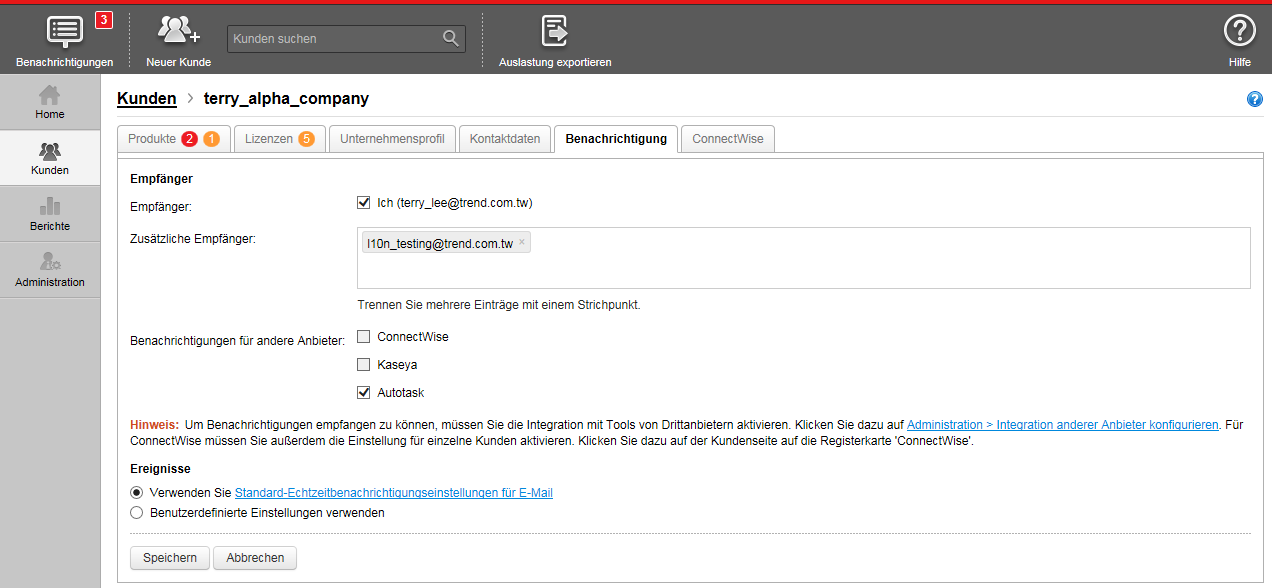
- Wählen Sie eine der folgenden Optionen:
-
Standard-Echtzeitbenachrichtigungseinstellungen für E-Mail verwenden
-
Benutzerdefinierte Einstellungen verwenden
-

